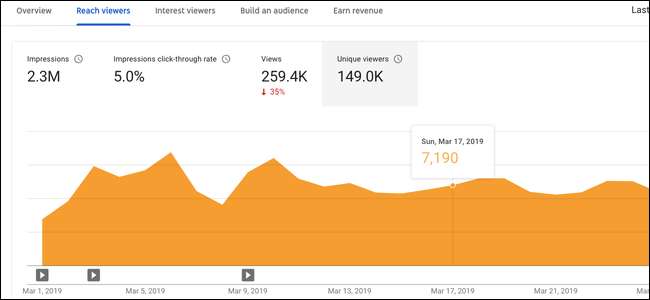
סטודיו היוצרים החדש של יוטיוב עזב את בטא וכעת הוא מוגדר אולפן ברירת המחדל לכל המשתמשים. זה ערוך בצורה שונה בהרבה ויש לו הרבה יותר תכונות וניתוח שתוכלו לעיין בו.
לוח המחוונים
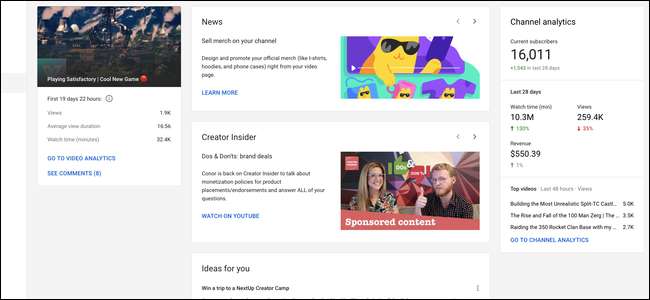
לוח המחוונים אינו שימושי מדי במצבו הנוכחי. כרגע זה רק מראה עד כמה הסרטון האחרון שלך עושה, כמו גם סקירה כללית של הערוץ שלך. יש עוד כרטיסים לחדשות YouTube ולניוזלטר Creator Insider שלו, שמרגיש שהוא פשוט תופס מקום.
אני מקווה שיוטיוב יוסיף עוד כרטיסים ויכולת להתאים אישית את לוח המחוונים בעתיד. עד אז, סביר להניח שתרצה להתקדם הלאה בסרגל הצד כדי למצוא משהו שימושי.
דף Analytics החדש
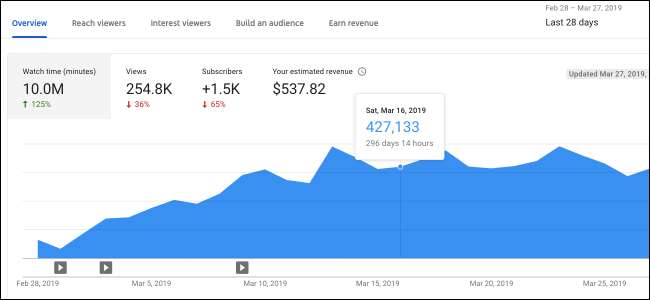
אולי השינוי הגדול והטוב ביותר באולפן החדש, דף האנליטיקס הוא שדרוג משמעותי מהניתוחים הנוראיים שהיו ביוטיוב בעבר. הניתוחים הישנים לא היו מפורטים במיוחד ולקח לעדכן יום או יומיים. עדכון האנליטיקה החדש בעיקר בזמן אמת, מהיר יותר מספירת הצפיות בסרטון. כל מה שאינו מתעדכן בזמן אמת לפי שעות, למעט הכנסות שלרוב לוקח יום להבין את עצמו.
דף הסקירה הכללית הוא הדבר הראשון שתראו. זה מציג נתונים סטטיסטיים בסיסיים לגבי הערוץ שלך בתרשים לאורך זמן. תקופת ברירת המחדל היא "28 הימים האחרונים", אך ניתן לשנות את טווח הזמן מהתפריט בפינה השמאלית העליונה.
הגרף עצמו מחולק לארבע כרטיסיות, בהן תוכלו לעבור בין בחירתכם. כל דפי הניתוח האחרים ערוכים באותו אופן, עם מספר גרפים לגבי כל נושא. אתה יכול גם לרחף מעל הגרף כדי להציג את הנתונים הסטטיסטיים הספציפיים לאותו יום.
הבא הוא הכרטיסייה "להגיע לצופים" הכוללת נתונים סטטיסטיים אודות הופעות ושיעור קליקים, אך מסוכמת יפה מאוד על ידי תרשים זה מתחת לתרשים הראשי.
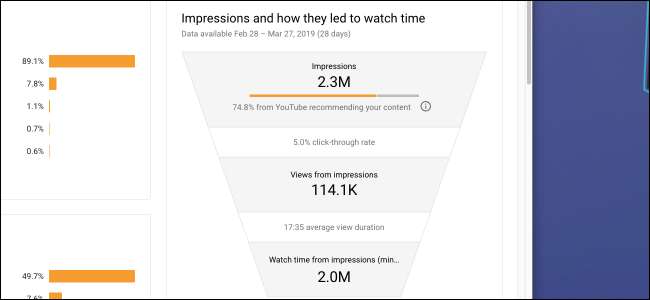
פירמידה זו של הופעות, צפיות וזמן צפייה היא למעשה האופן שבו האלגוריתם של YouTube עובד. מקסם את שיעור הקליקים ומשך הצפייה הממוצע שלך, ו- YouTube ייתן לך יותר הופעות, מה שמקנה לך יותר צפיות, מה שמקנה לך יותר זמן צפייה. זמן הצפייה הוא כל מה שחשוב, לא צפיות; אחרי הכל, אם מישהו נשאר יותר ב- YouTube, הוא נחשף למודעות נוספות.
הכרטיסייה הבאה היא "צופי עניין", העוקב אחר משך הצפייה הממוצע.
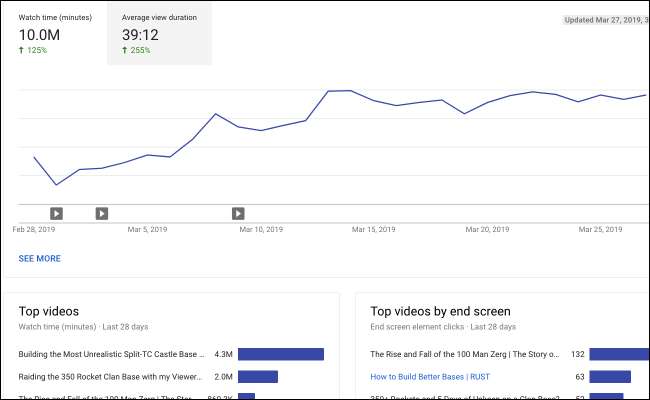
בתחתית יש כרטיס שמראה איזה סרטוני מסך קצה מניבים את הביצועים הטובים ביותר, אבל חוץ מזה, הוא לא הכי שימושי שבדפים.
הכרטיסייה "בנה קהל" מציגה נתונים סטטיסטיים על הצופים שלך ועוקבת אחר המנויים שלך. זה נחמד להסתכל על הדמוגרפיה של הצופים שלך, אבל העמוד הזה הוא בעיקר סטטי.
הכרטיסייה הכנסות עשויה להיות מה שאתה לוחץ בתדירות הגבוהה ביותר. הוא מציג נתונים סטטיסטיים שונים אודות המונטיזציה של הערוץ שלך, כמה צופים רואים מודעות בסרטונים שלך וכמה אתה מרוויח לאלף הפעלות (CPM).

חשוב לציין כאן שהעלות לאלף הופעות שלך אינה שלך אמיתי מחיר לאלף הופעות. זה מבוסס על כמה הפעלות שעוברות רווח מ- YouTube נותן לך, וזה רק אחוז קטן מהצפיות שלך. לכן, המתמטיקה לא הגיונית אם אתה רק מכפיל את המחיר לאלף הופעות בתצוגות.
מסגרת הזמן המוגדרת כברירת מחדל עבור כרטיסייה זו היא עדיין "28 הימים האחרונים", וזה לא מה שתרצה. מכיוון ש- Adsense משלם רק פעם בחודש עבור כל מה שהכנת באותו חודש, תרצה להחליף אותו לחודש הנוכחי כדי לראות כמה הכנסת מאז המשכורת האחרונה שלך.
רשימת הסרטונים החדשים
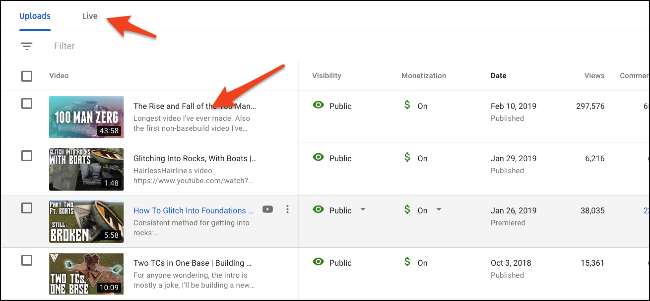
לחץ על כפתור "סרטונים" בסרגל הצד כדי לנווט לרשימת הסרטונים. דף זה מציג סקירה כללית של כל הסרטונים שלך, כולל הצפיות, מספר התגובות והאהבות ומידע אחר.
שינוי אחד מהאולפן הישן הוא שהעלאות מופרדות מסטרימינג בשידור חי. יהיה עליך ללחוץ על הכרטיסייה "Live" כדי למצוא את קטעי הווידאו החיים שלך בעבר, אשר ערוכים באותו אופן שההעלאות שלך הם.
לצפייה במידע נוסף על סרטון, לחץ על התמונה הממוזערת או הכותרת ברשימה.
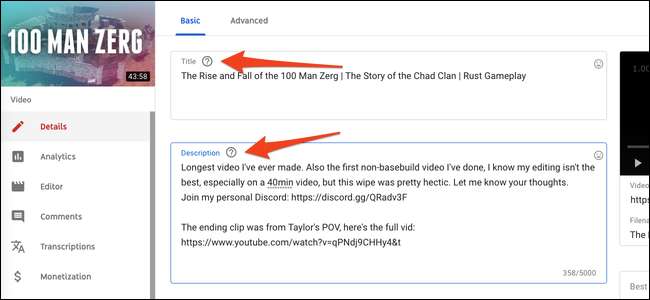
דף פרטי הווידאו החדש שונה לגמרי. סרגל הצד ישתנה, ותראה את התמונה הממוזערת של הסרטון שלך עליו. תוכלו למצוא אפשרויות מוכרות לשינוי הכותרת והתיאור, ובהמשך למטה תמצאו אפשרויות לשינוי התמונה הממוזערת, התגים, הנראות ומסכי הסיום של הסרטון.

בסרגל הצד, תראה שלושה עמודים עיקריים, הראשון שבהם הוא ניתוח ספציפי לווידאו.
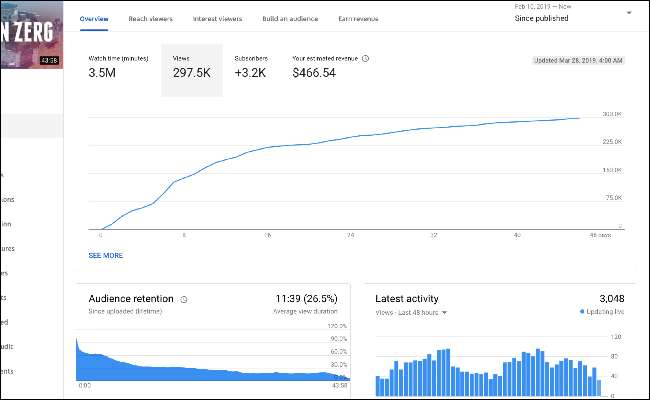
דף זה דומה לדף הניתוח הראשי אך יש לו כמה אפשרויות ספציפיות לווידיאו. תוספת שימושית היא גרף שימור הקהל - אתה יכול לראות היכן אנשים מפסיקים לצפות או לדלג, מה שמועיל למצוא את מה שהצופים שלך אוהבים.
בהמשך נמצא עמוד העורך, המכיל עורך וידאו בסיסי מאוד. אתה לא יכול בֶּאֱמֶת עריכת סרטונים לאחר העלאתם, כך שעורך זה מכיל רק אפשרויות לגזירה או לטשטוש תוכן שכבר נמצא בסרטון או להוסיף מוסיקה (או מצפצף).
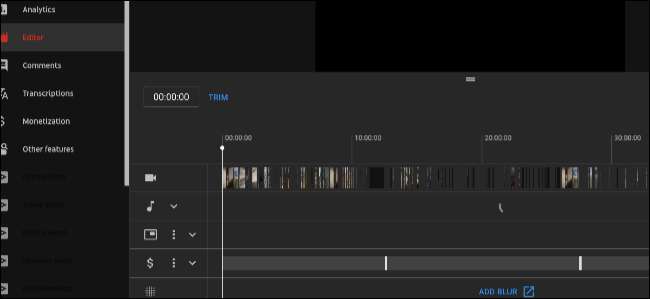
הבא הוא הכרטיסייה תגובות, המחליפה את לשונית הקהילה מהסטודיו הישן. זה מציג תגובות ספציפיות לווידיאו ומאפשר לך להשיב לאנשים מהאולפן.
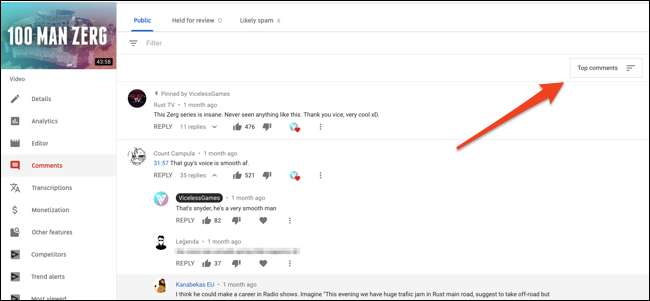
לצפייה בתגובות חדשות, לחץ על כפתור המיון בפינה השמאלית העליונה ומיין לפי "תגובות חדשות". ניתן גם לחפש הערות באמצעות תיבת הסינון, או להציג תגובות ש- YouTube רואה בהן כספאם (שלעתים כולל אנשים חפים מפשע שמפרסמים קישורים, לכן כדאי לעיין מדי פעם).
תכונות אחרות
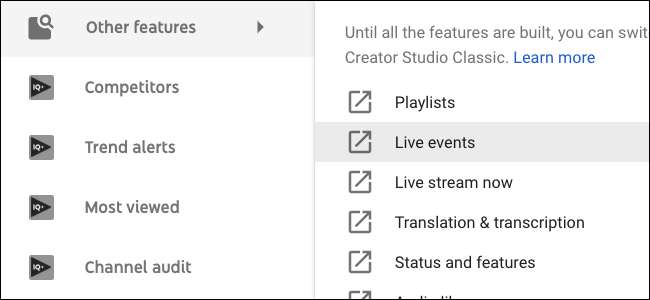
מלבד סרטונים וניתוחים, תמצאו אפשרויות למונטיזציה, הגדרות ערוץ, הגדרות זכויות יוצרים והגדרות למנחי הקהילה שלכם. הסטודיו הוא רחב ידיים למדי, אז תסתכלו בעצמכם כדי להבין איפה הכל נמצא.
רוב ההגדרות והדפים השונים האחרים מלוח המחוונים היוצר הישן אוחדו לאולפן החדש. כל מה שעוד חסר תמצאו בכרטיסייה "תכונות אחרות" בסרגל הצד הראשי, ותוכלו להשתמש בסטודיו הקלאסי עד שיוטיוב יגיע לבניית גרסאות חדשות שלהם.
אם אתה לא אוהב את זה, אתה יכול לחזור

אם אתה מתנגד לחלוטין לשינוי, אתה יכול לחזור לאולפן "קלאסי". פשוט לחץ על כפתור "יוצר סטודיו קלאסי" בתחתית סרגל הצד החדש של הסטודיו. פעולה זו תגדיר את הסטודיו הקלאסי כברירת המחדל, אם כי תמיד תוכל להשתמש באחד החדש על ידי בחירה ב"סטודיו בטא "מתפריט החשבון.






